具體方法如下:
1首先要保證你的電腦已經建立了wifi熱點,如果沒有建立,你可以搜索
“如何用電腦建立wifi熱點 啊0喔0呃”
這是我寫的一篇把電腦設置成wifi熱點的教程,你可以先設置,並不難,相信你一定能成功。
2在桌麵上新建一個 文本文檔
 3
3可以把文本文檔的名字改為 start 這樣一眼就可以看出來它是用來打開wifi熱點的
 4
4打開文本文檔,在裏麵輸入
netsh wlan start hostednetwork
保存後關閉
注意不要輸錯
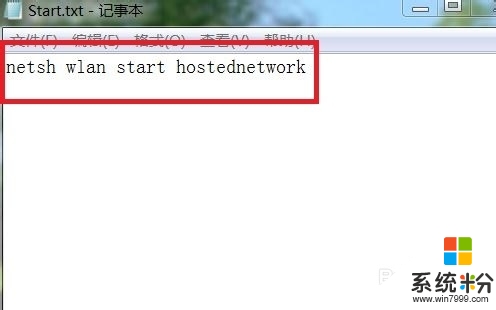 5
5修改文本文檔的擴展名,把“txt”改為“cmd”
如果沒有顯示擴展名,請看第9步
 6
6彈出如圖所示窗口,點擊 是 就可以了
“如果改變文件擴展名,可能會導致文件不可用。確認更改嗎?”
 7
7更改後,文本文檔變為如圖所示的cmd格式的文件
 8
8同理,關閉熱點的cmd格式的文件也是這樣製作的,其中文本文檔中需要輸入的命令是:
netsh wlan stop hostednetwork
這樣控製熱點的開關就製作好了,
需要打開時,雙擊start
需要關閉時,雙擊stop
 9
9如果第5步時,文件的擴展名沒有顯示,小編教你如何設置讓它顯示出來。
首先打開我的電腦,點擊“工具”
如果沒找到“工具”,按一下 alt鍵 就可以了。
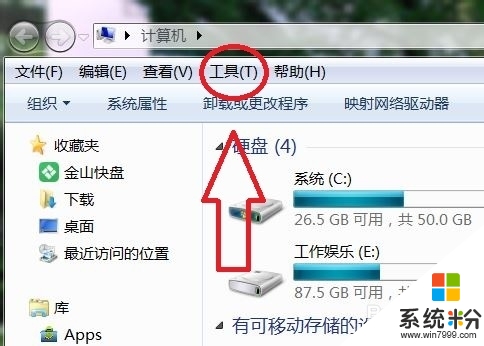 10
10點擊 文件夾選項
 11
11在彈出窗口中,點擊 查看,找到“隱藏已知文件類型的擴展名”,把前邊的“√”取消掉,然後點擊確定就可以了。
這樣文件的擴展名就顯示出來了。
可以接著做第5步了。
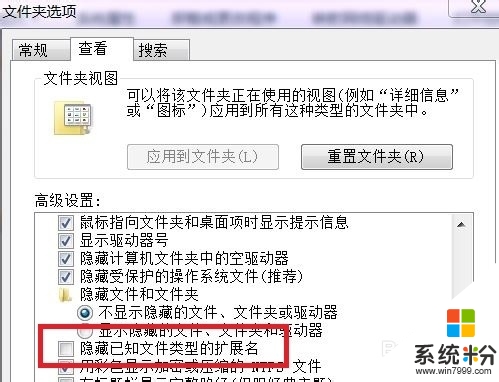 12
12當然,通過這種創建cmd格式文件的方法,還可以運用到其他方麵,隻有你想不到,沒有你做不到的。
最後預祝你能順利完成
有用的話請點讚啊親!給小編一點鼓勵!
電腦軟件相關教程